如何处理win10系统默认网关不可用频繁掉线的问题
发布日期:2019-10-08 作者:木风雨林 来源:http://www.olzp.com今天和大家分享一下win10系统默认网关不可用频繁掉线问题的解决方法,在使用win10系统的过程中经常不知道如何去解决win10系统默认网关不可用频繁掉线的问题,有什么好的办法去解决win10系统默认网关不可用频繁掉线呢?小编教你只需要1、点击任务栏右下角处的“网络”图标,然后选择进入“网络和共享中心”; 2、网络和共享中心面板上,点击左侧窗格中的“更改适配器设置”,即会打开网络连接界面;就可以了;下面就是我给大家分享关于win10系统默认网关不可用频繁掉线的详细步骤::
1、点击任务栏右下角处的“网络”图标,然后选择进入“网络和共享中心”;
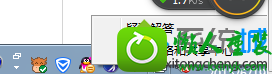
2、网络和共享中心面板上,点击左侧窗格中的“更改适配器设置”,即会打开网络连接界面;
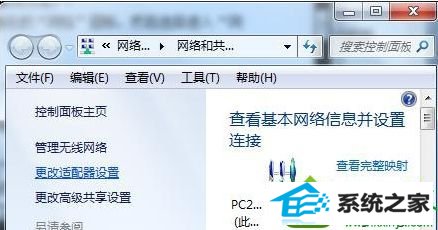
3、在打开的网络连接界面上,找到自己要使用的网络,点击“无线属性”打开无线网络属性窗口;

4、无线网络属性窗口上切换至“安全”选项卡中点击“高级设置”;
5、在打开的设置窗口上,选中“为此网络启用联邦信息处理标准兼容性”项,再点击确定按钮保存。
win10系统默认网关不可用频繁掉线的情况可以使用上面方法解决问题,下次遇到相同问题就可以轻松解决了。
